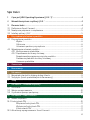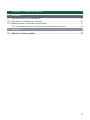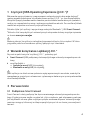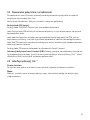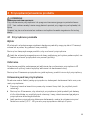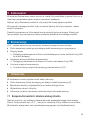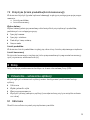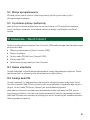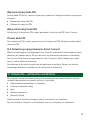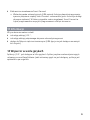J.O.E.
®
JURA Operating Experience (J.O.E.®)
Instrukcja obsługi
Android pl 202007

2
Spis treści
1 Czym jest JURA Operating Experience (J.O.E.®)? ..................................................... 4
2 Warunki korzystania z aplikacji J.O.E.® ................................................................... 4
3 Pierwsze kroki ........................................................................................................... 4
3.1 Podłączanie Smart Connect ....................................................................................................4
3.2 Nawiązanie połączenia z urządzeniem ..................................................................................5
3.3 Interfejs aplikacji J.O.E.® .......................................................................................................... 5
4 Przyrządzanie/ustawienia produktu ........................................................................ 6
4.1 Przyrządzanie produktu ...........................................................................................................6
Wybór ................................................................................................................................6
Odliczanie ......................................................................................................................... 6
Ustawienia podczas przyrządzania .............................................................................. 6
4.2 Wywoływanie ustawień produktu .......................................................................................... 7
4.2.1 Konfigurowanie produktów ...........................................................................................7
4.2.2 Dopasowanie do strony startowej ...............................................................................7
Powiększenie/zmniejszenie przycisku produktu ........................................................ 7
Dodawanie produktu do strony startowej ..................................................................7
Usuwanie produktów ..................................................................................................... 7
5 Zamawianie .............................................................................................................. 8
6 Konserwacja .............................................................................................................. 8
7 Ustawienia ................................................................................................................ 8
7.1 Bezpośredni kontakt z działem obsługi klienta ....................................................................8
7.2 Statystyka (licznik produktów/licznik konserwacji) ..............................................................9
8 Sklep .......................................................................................................................... 9
9 Ustawienia – ustawienia aplikacji ............................................................................ 9
9.1 Odliczanie ....................................................................................................................................9
9.2 Wersja oprogramowania .........................................................................................................10
9.3 Czyszczenie pamięci podręcznej ............................................................................................10
10 Ustawienia – Smart Connect...................................................................................10
10.1 Nazwa urządzenia ..................................................................................................................... 10
10.2 Funkcja kodu PIN ......................................................................................................................10
Włączenie funkcji kodu PIN ...........................................................................................11
Wyłączanie funkcji kodu PIN .........................................................................................11
Zmiana kodu PIN .............................................................................................................11
10.3 Aktualizacja oprogramowania Smart Connect ..................................................................... 11

3
11 Ustawienia – ustawienia urządzenia .......................................................................11
12 Połączenie ................................................................................................................12
12.1 Połączenie aplikacji z urządzeniem .......................................................................................12
12.2 Połączenie z urządzeniem nawiązane ................................................................................... 12
12.3 Rozwiązywanie problemów z połączeniem .........................................................................12
12.3.1 Zresetowanie Smart Connect w ekspresie automatycznym .................................. 12
13 Informacje ................................................................................................................13
14 Wsparcie w wielu językach ......................................................................................13

4
1 Czym jest JURA Operating Experience (J.O.E.®)?
Różnorodne opcje ustawienia i programowania automatycznych ekspresów do kawy*
można wygodnie obsługiwać za pośrednictwem aplikacji J.O.E.® na smartfonie/tablecie.
Wszystkie specjały kawowe można dowolnie personalizować wedle własnych upodobań,
nadając im niepowtarzalne nazwy i wybierając wyświetlane obrazki. Ze smartfona/tabletu
można też oczywiście uruchomić przyrządzanie kawy.
Potrzeba tylko tych aplikacji i opcjonalnego nadajnika Bluetooth® JURA Smart Connect
*Aktualna lista kompatybilnych automatycznych ekspresów do kawy znajduje się zawsze
na stronie www.jura.com/joe
J
Może się zdarzyć, że aplikacja nie będzie dysponować aktualną listą urządzeń. W takim
przypadku przed uruchomieniem aplikacji połączyć się z Internetem.
2 Warunki korzystania z aplikacji J.O.E.®
Aby móc w pełni korzystać z aplikacji J.O.E.®, potrzebny jest
Z Smart Connect JURA podłączony do kompatybilnego automatycznego ekspresu do
kawy,
Z smartfon/tablet z
U Android w wersji 5.1.1 (lub wyższej),
U Bluetooth w wersji 4.0 (lub wyższej),
J
Jeżeli aplikacja nie działa mimo spełnienia wyżej wymienionych warunków, może być to
spowodowane specjalnymi ustawieniami systemowymi dokonanymi przez producentów
smartfonów/tabletów.
3 Pierwsze kroki
3.1 Podłączanie Smart Connect
Smart Connect należy podłączyć do złącza serwisowego automatycznego ekspresu do
kawy. Znajduje się ono zwykle na górze lub z tyłu urządzenia, pod zdejmowaną pokrywą.
Jeśli użytkownik nie wie, gdzie znajduje się złącze serwisowe ekspresu automatycznego,
powinien zasięgnąć informacji w sklepie specjalistycznym lub na stronie jura.com/smart-
connect.

5
3.2 Nawiązanie połączenia z urządzeniem
Po podłączeniu Smart Connect automatycznie wyszukiwane są wszystkie urządzenia
znajdujące się w zasięgu (ok. 3 m).
Nacisnąć na urządzenie, z którym ma zostać nawiązane połączenie.
Funkcja kodu PIN (opcja):
Funkcja kodu PIN Smart Connect jest standardowo wyłączona.
Jeżeli funkcja kodu PIN została już uprzednio włączona, na tym etapie pojawi się żądanie
wprowadzenia kodu.
Jeżeli podczas łączenia z urządzeniem wprowadzony został poprawny kod PIN, jest on
zapisywany w aplikacji i nie trzeba go znowu wprowadzać podczas ponownego łączenia.
Jeżeli kod PIN zostanie zmieniony w późniejszym czasie, konieczne jest ponowne wprowa-
dzenie go podczas łączenia.
Funkcję kodu PIN można dostosować w ustawieniach Smart Connect.
Informacja dotycząca Smart Connect JURA: Należy pamiętać, że podłączony do automa-
tycznego ekspresu do kawy Smart Connect można połączyć albo z aplikacją J.O.E.® albo z
chłodziarką Cool Control bądź systemem poboru opłat.
3.3 Interfejs aplikacji J.O.E.®
Strona startowa:
Na tym ekranie można uruchomić przyrządzanie i wywołać ustawienia produktu.
Menu:
Dotknąć symbolu menu w lewym górnym rogu, aby uzyskać dostęp do różnych opcji
programowania.

6
4 Przyrządzanie/ustawienia produktu
J OSTRZEŻENIE
Niebezpieczeństwo oparzenia
Przy uruchomieniu przyrządzania lub programu konserwacyjnego za pośrednictwem
J.O.E.® bez nadzoru osoby trzecie mogą doznać oparzeń przy sięganiu pod wylewkę lub
dyszę.
Upewnić się, że uruchamianie bez nadzoru nie będzie stanowiło zagrożenia dla żadnej
osoby.
4.1 Przyrządzanie produktu
Wybór
W zależności od połączonego urządzenia dostępne produkty mogą się różnić. Przesunąć
w lewo lub w prawo, aby pokazać inne produkty.
Nacisnąć na ikonę wybranego produktu, aby uruchomić przyrządzanie.
J Jeżeli do automatycznego ekspresu do kawy podłączony jest system poboru opłat, nie
można uruchomić przyrządzania za pomocą aplikacji.
Odliczanie
Po wyborze produktu pokazywane jest odliczanie do uruchomienia przyrządzania. W
ustawieniach aplikacji można wyłączyć odliczanie lub dostosować czasy.
Nacisnąć na »Przerwanie przyrządzania«, jeżeli wybrany produkt nie ma być przyrządzany.
Ustawienia podczas przyrządzania
Na ekranie można śledzić postęp przyrządzania, dokonywać dostosowań ilości oraz prze-
rwać przyrządzanie:
Z Przesunąć suwak w lewo lub w prawo, aby zmienić daną ilość (na przykład pianki
mlecznej).
Z Nacisnąć na »Przerwanie«, aby zakończyć przyrządzanie. Jeżeli produkt jest złożony
z kilku składników, na przykład pianki mlecznej i kawy, zakończone zostaje jedynie
przyrządzanie aktualnego składnika.
Z Jeżeli podczas przyrządzania dokonano dostosowań, można te ustawienia zapisać
lokalnie w ramach J.O.E.®. W tym celu po przyrządzeniu dotknąć »Zapisz«.

7
4.2 Wywoływanie ustawień produktu
Naciskać przez ok. 2sekundy produkt na stronie startowej, aby wywołać ustawienia
produktu:
Z
Zmiana parametrów produktu
Z
Zmniejszenie przycisku produktu
Z
Powiększenie przycisku produktu
Z
Usunięcie produktu ze strony startowej
4.2.1 Konfigurowanie produktów
Dotknąć symbolu edycji produktu, aby uzyskać dostęp do możliwości ustawienia. Tutaj
można zmienić teraz poszczególne parametry produktu.
Przesunąć suwak w lewo lub w prawo, aby zmienić daną wartość.
Potwierdzić następnie zmiany przyciskiem »Zapisz«.
4.2.2 Dopasowanie do strony startowej
Powiększenie/zmniejszenie przycisku produktu
Można zmienić rozmiar przycisków produktu na stronie startowej. W tym celu należy
dotknąć symbolu powiększania lub symbolu zmniejszania .
Dodawanie produktu do strony startowej
Dotknąć »+« w wolnym miejscu, aby umieścić kolejne produkty na stronie startowej.
W tym widoku wyboru produktu można wybrać produkty, które mają zostać pokazane na
stronie startowej. Można także wybrać wielokrotnie ten sam produkt, aby później dosto-
sować i zindywidualizować różne parametry.
Usuwanie produktów
Dotknąć symbolu »kosza na śmieci« produktu, aby usunąć go ze strony startowej.

8
5 Zamawianie
W obszarze »Zamawianie« można zapisać na chwilę kilka produktów na jednej liście, np. w
razie chęci poczęstowania gości różnymi specjałami kawowymi.
Dotknąć opcji »Dodawanie produktu«, aby przejść do strony wyboru produktu.
W przypadku każdego produktu, który ma zostać dodany do listy zamawiania, można
zmienić ustawienia.
Produkty wymienione na liście można teraz przyrządzić jeden po drugim. Należy przy
tym pamiętać, że przyrządzanie należy uruchomić oddzielnie dla każdego produktu.
6 Konserwacja
J.O.E.® udziela wsparcia przy konserwacji automatycznego ekspresu do kawy:
Z Status konserwacji pokazuje, jakie kolejne środki konserwacyjne są wymagane.
Z Obejrzyj wideo
U Następuje przekierowanie do filmu instruktażowego na kanale YouTube firmy JURA
(o ile jest dostępny).
Z Kupowanie online produktów do konserwacji
U Następuje przekierowanie do sklepu na stronie internetowej firmy JURA.
Z Uruchom program konserwacyjny
U Uruchomić dany program konserwacyjny bezpośrednio z J.O.E.®.
7 Ustawienia
W ustawieniach można szybko znaleźć wiele informacji:
Z Status konserwacji (kiedy wymagany jest kolejny środek konserwacyjny?)
Z Bezpośredni kontakt z odpowiedzialnym działem obsługi klienta
Z Wyświetlanie różnych statystyk
Z Informacje na temat konserwacji automatycznych ekspresów do kawy
7.1 Bezpośredni kontakt z działem obsługi klienta
Dotknąć przycisku, aby zadzwonić bezpośrednio do odpowiedzialnego działu obsługi
klienta. Tutaj wychodzi się z J.O.E.® i korzysta z normalnej funkcji telefonu w smartfonie.
W zależności od operatora sieci komórkowej mogą pojawić się dodatkowe koszty.

9
7.2 Statystyka (licznik produktów/licznik konserwacji)
W obszarze statystyki (symbol wykresu kołowego) znajdują się następujące opcje progra-
mowania:
U Licznik produktów
U Licznik konserwacji
Wykres kołowy
Wykres kołowy pokazuje procentowy udział wszystkich przyrządzanych produktów,
podzielonych na następujące grupy:
Z Specjały kawowe
Z Specjały z mlekiem
Z Produkty z kawą mieloną
Z Gorąca woda
Licznik produktów
W obszarze »Licznik produktów« znajdują się różne stany licznika połączonego urządzenia.
Licznik konserwacji
Na »liczniku konserwacji« znajduje się liczba przeprowadzonych programów konserwacyj-
nych (czyszczenie, odkamienianie itp.).
8 Sklep
Tutaj następuje przekierowanie do sklepu na stronie internetowej firmy JURA.
9 Ustawienia – ustawienia aplikacji
W tych ogólnych ustawieniach aplikacji można skonfigurować podstawowe funkcje
aplikacji:
Z Odliczanie
Z Wybór jednostki ml/oz
Z Wersja oprogramowania
Z Wyczyścić pamięć podręczną aplikacji (usunięte zostaną przy tym wszystkie ustawie-
nia i dane)
9.1 Odliczanie
Określić czas odliczania przed przyrządzaniem produktu.

10
9.2 Wersja oprogramowania
W każdej chwili można uzyskać informację o wersji aplikacji oraz o wersji pliku
obsługiwanego urządzenia.
9.3 Czyszczenie pamięci podręcznej
Jeżeli funkcja ta zostanie potwierdzona przez naciśnięcie na OK, wszystkie urządzenia,
stany liczników i ustawienia standardowe zostaną usunięte z aplikacji/ze smartfona/
tabletu.
10 Ustawienia – Smart Connect
Dokonać następujących ustawień Smart Connect JURA podłączonego do automatycznego
ekspresu do kawy:
Z Wersja oprogramowania (Smart Connect JURA)
Z Nazwa urządzenia
Z Funkcja kodu PIN (do Smart Connect JURA)
Z Zmiana kodu PIN
Z Aktualizacja oprogramowania Smart Connect
10.1 Nazwa urządzenia
Istnieje możliwość indywidualnego dostosowania nazwy połączonego urządzenia. Dosto-
sowane wartości są automatycznie aktualizowane w całej aplikacji.
10.2 Funkcja kodu PIN
Istnieje możliwość, by podłączonemu do ekspresu automatycznego nadajnikowi Smart
Connect przydzielić kod PIN na przykład w celu uniemożliwienia niepożądanego odczytu
danych. Funkcja kodu PIN Smart Connect jest standardowo wyłączona.
Jeżeli podczas łączenia z urządzeniem wprowadzony został poprawny kod PIN, jest on
zapisywany w aplikacji i nie trzeba go znowu wprowadzać podczas ponownego łączenia.
Jeżeli kod PIN zostanie zmieniony w późniejszym czasie, konieczne jest ponowne wprowa-
dzenie go podczas łączenia.

11
Włączenie funkcji kodu PIN
Funkcję kodu PIN Smart Connect aktywuje się suwakiem. Następnie wykonać wymagane
czynności:
Z Wprowadzić nowy kod PIN
Z Potwierdzić nowy kod PIN
Wyłączanie funkcji kodu PIN
Aby wyłączyć funkcję kodu PIN, należy wprowadzić aktualny kod PIN Smart Connect.
Zmiana kodu PIN
Aby zmienić kod PIN, należy najpierw usunąć istniejący kod PIN. Następnie należy dodać
nowy kod PIN.
10.3 Aktualizacja oprogramowania Smart Connect
Wersja oprogramowania sprzętowego Smart Connect może zostać zaktualizowana, jeżeli
dostępna jest nowsza wersja. W tym celu musi być nawiązane połączenie z Internetem.
Nacisnąć na »Aktualizacja oprogramowania Smart Connect«. Jeżeli dostępna jest nowa
wersja, można dokonać aktualizacji.
Na zakończenie aktualizacji wyłączane jest połączone urządzenie. Pojawia się żądanie
ponownego włączenia urządzenia w celu zakończenia aktualizacji.
11 Ustawienia – ustawienia urządzenia
W przypadku niektórych automatycznych ekspresów do kawy można dokonać różnych
ustawień bezpośrednio za pomocą aplikacji, na przykład:
Z Programowanie produktów na urządzeniu
Z Ustawianie twardości wody
Z Język
Z Godzina wyłączenia
Z Jednostki (ml/oz)
Należy pamiętać, że funkcje mogą się różnić w zależności od urządzenia.
Aby móc dokonać ustawień, smartfon/tablet musi być połączony z urządzeniem.

12
12 Połączenie
Aby móc korzystać z funkcji aplikacji, należy nawiązać połączenie z urządzeniem znajdują-
cym się w zasięgu.
Nacisnąć na ekranie startowym na czerwony symbol urządzenia u góry po prawej stronie
lub w menu »Połączenie« na dany przycisk.
Informacja dotycząca Smart Connect JURA: Należy pamiętać, że podłączony do automa-
tycznego ekspresu do kawy Smart Connect można połączyć albo z aplikacją J.O.E.® albo z
chłodziarką Cool Control bądź systemem poboru opłat.
12.1 Połączenie aplikacji z urządzeniem
Nacisnąć na »Skanowanie«, aby pokazać urządzenia znajdujące się w zasięgu.
Zasięg połączenia Bluetooth wynosi około 3 m. Dostępne urządzenia są teraz pokazywane
na tym ekranie. Wybrać urządzenie, z którym aplikacja ma nawiązać połączenie.
Należy pamiętać, że aplikacja może nie być w stanie połączyć się ze wszystkimi podanymi
urządzeniami. Aplikacja nie może nawiązać połączenia z „nieznanymi” lub „nieobsługiwa-
nymi” urządzeniami.
12.2 Połączenie z urządzeniem nawiązane
Po dokonaniu wyboru dostępnego urządzenia połączenie jest nawiązywane po krótkiej
chwili.
12.3 Rozwiązywanie problemów z połączeniem
Problemy z połączeniem pomiędzy J.O.E.® a Smart Connect w ekspresie automatycznym
mogą mieć różne przyczyny. Poniżej przedstawiono możliwe rozwiązania tych proble-
mów.
12.3.1 Zresetowanie Smart Connect w ekspresie automatycznym
Przywrócić Smart Connect do ustawienia fabrycznego po włożeniu go do ekspresu
automatycznego. Umożliwia to lepsze połączenie pomiędzy Smart Connect a Państwa
urządzeniami.
Z Ręczne zresetowanie Smart Connect
U Nacisnąć przycisk Reset na Smart Connect na ok. 5 sekund (na przykład za pomocą
spinacza biurowego). Dioda LED miga 5 razy, aby potwierdzić przywrócenie usta-
wień fabrycznych.

13
Z Elektroniczne zresetowanie Smart Connect
U Wiele ekspresów automatycznych JURA posiada funkcję automatycznego nawią-
zywania połączenia między Smart Connect a akcesoriami (patrz instrukcja obsługi
danego urządzenia). W takim przypadku można zresetować Smart Connect w
trybie programowania w opcjach programowania »Odłącz akcesoria«.
13 Informacje
W tym obszarze można znaleźć
Z instrukcję obsługi J.O.E.®,
Z instrukcję obsługi połączonego ekspresu automatycznego oraz
Z dostęp do Sklepu z częściami zamiennymi JURA (opcja nie jest dostępna we wszyst-
kich krajach).
14 Wsparcie w wielu językach
Aplikacja J.O.E.® jest dostępna w kilku językach. Aplikacja wybiera automatycznie język
ustawiony w smartfonie/tablecie. Jeżeli ustawiony język nie jest dostępny, aplikacja jest
wyświetlana po angielsku.
-
 1
1
-
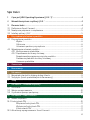 2
2
-
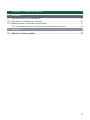 3
3
-
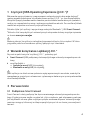 4
4
-
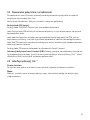 5
5
-
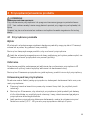 6
6
-
 7
7
-
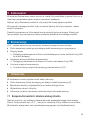 8
8
-
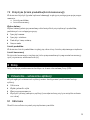 9
9
-
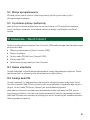 10
10
-
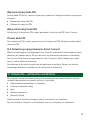 11
11
-
 12
12
-
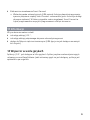 13
13
Powiązane artykuły
-
Jura J.O.E. Instrukcja obsługi
-
Jura J.O.E. Instrukcja obsługi
-
Jura WiFi Connect Instrukcja obsługi
-
Jura GIGA X8 Instrukcja obsługi
-
Jura GIGA X8c Instrukcja obsługi
-
Jura Cool Control 2,5 l Instrukcja obsługi
-
Jura Cool Control 1 l Instrukcja obsługi
-
Jura Cool Control 2,5 l Instrukcja obsługi
-
Jura E8 Instrukcja obsługi
-
Jura Milk system cleaner Informacje o produkcie